Установка Агента починається в Директора. Натисніть на кнопку «Створити Агента» на панелі інструментів (також це можна зробити в Візард). Натисніть «ОК», і виберіть папку, в яку буде збережений інсталяційний пакет програми.
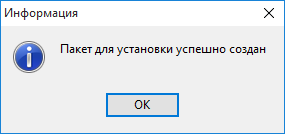
Якщо все пройшло без збоїв, програма сповістить вас про це.
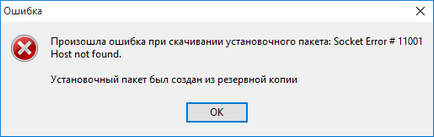
А якщо під час скачування сталася помилка (припустимо, у вас на пару секунд пропав інтернет), повідомлення буде іншим.
Натисніть «ОК», і ви побачите папку інсталяційний файл програми.
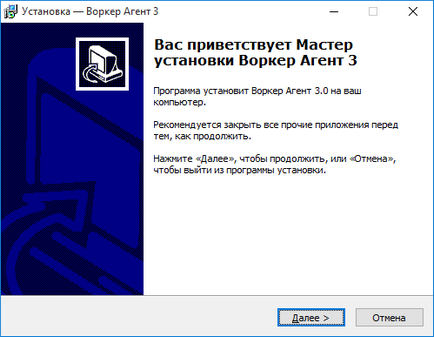
Розмістіть цей файл на флешку, пройдіть до комп'ютера співробітника, вставте її в usb-порт і запустіть установку. Ви побачите вікно Майстра установки.
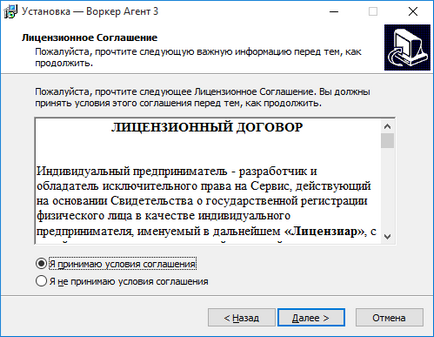
Натискання кнопки «Далі» перенаправить вас до тексту ліцензійної угоди. Уважно ознайомтеся з ним, і виберіть пункт «Я приймаю умови угоди».
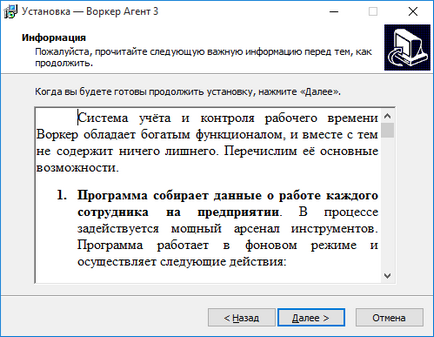
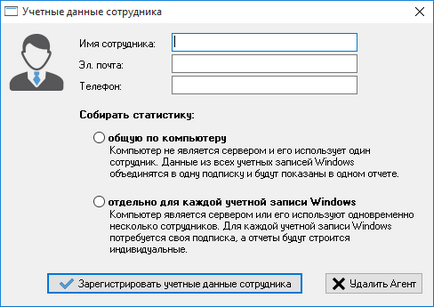
Після завершення копіювання Агент запуститься і відкриється вікно, де ви заповнюєте профіль співробітника: його ім'я і контакти, а також визначаєте, як буде збиратися статистика. Якщо обліковий запис на робочій машині одна, виберіть пункт «загальну по комп'ютеру». Ідентифікатором буде виступати серійний номер жорсткого диска.
Якщо ж комп'ютером будуть користуватися відразу кілька співробітників, виберіть пункт «окремо для кожної облікового запису Windows». Ідентифікатором в цьому випадку буде ім'я облікового запису (наприклад, «Іван»).
Натисніть «Зареєструвати облікові дані співробітника» для створення профілю.
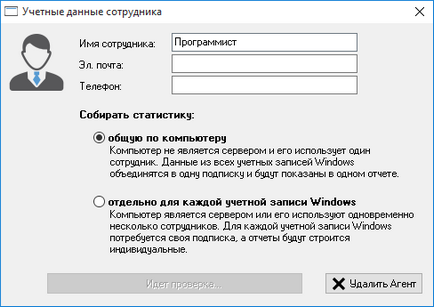
Установник перевірить, чи не було раніше в системі Агента з таким ім'ям. Внизу ви побачите напис: «Йде перевірка».
Якщо в системі Агент з таким ім'ям колись вже був (припустимо, його видалили, або стався збій в роботі програми), ви отримаєте наступне попередження. Натисніть «Так», і Агент встановиться в той же профіль. Статистика в такому випадку буде єдиною. Якщо Агент був раніше відправлений на видалення, то процес видалення буде перерваний.
Перед тим, як додати в систему нового співробітника, програма перевірить всі системи на працездатність. Якщо десь будуть перебої, вона видасть вам лог з помилками. Збережіть його і відправте в техпідтримку. якщо не вийде розібратися самостійно.
Зверніть увагу, що для коректної роботи Агент повинен мати необмежений доступ до мережі Інтернет. Тому, якщо ви на даному етапі отримаєте повідомлення від файрвола або антивіруса про те, що невідома програма намагається отримати доступ до інтернету, додайте її в виключення.
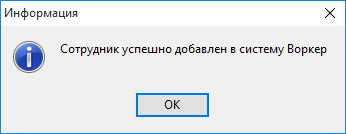
У разі успішного створення профілю ви побачите вікно вище.
На цьому етапі, якщо установка проводиться з правами адміністратора вам буде запропоновано вибрати облікові записи, для яких буде встановлено Агент:
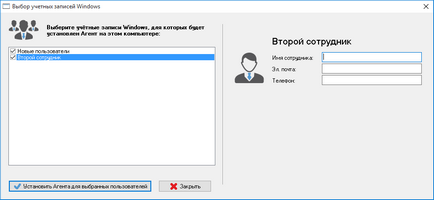
Відзначте потрібні записи галочками, і заповніть інформацію про співробітника. Натисніть «Встановити Агента для обраних користувачів».
Натисніть «ОК», щоб запустити Агента.
Щоб видалити Агента, клікніть правою кнопкою на імені співробітника, і виберіть пункт «Видалити Агента з комп'ютера». В налаштуваннях з'явиться повідомлення про видалення Агента, і після синхронізації з базою даних програма сама піде з комп'ютера співробітника. Файл .exe буде видалений після перезавантаження.
В окремих випадках, коли не виходить видалити Агента з Директора, знайдіть файли програми на комп'ютері співробітника (за замовчуванням знаходиться в% AppData% \ Tasks, можна вводити прямо в Провіднику Windows) і запустити з параметром «* uninstall». Програма зажадає від вас введення пароля. Вкажіть пароль, натисніть «ОК», і процес видалення буде запущений.
Якщо ви запускали видалення програми від імені адміністратора з'явиться вікно з питанням «Видалити всіх Агентів на цьому комп'ютері?» Якщо ви дійсно хочете це зробити, натисніть «Так».
Видалення відразу всіх облікових записів істотно заощаджує час в тих випадках, коли таких кілька - наприклад, на термінальних серверах. Через деякий час після того, як ви натиснете "Так", на екрані висвітиться повідомлення «Програма видалена!» Решта файли будуть видалені після перезапуску комп'ютера.
8 (800) 511-20-30 Безкоштовно поУкаіни